AutoCAD2014中设置透明度时遇到困难?以下摘要将提供清晰易懂的指南,帮助解决您的问题。本文详细阐述了AutoCAD2014中设置透明度的方法,包含了步骤和示例,指导您轻松实现所需的透明效果。继续阅读本文,了解如何通过简单的步骤自定义对象的可见性和层级,提升您的绘图效率。
第一步:首先在电脑上用AutoCAD2014打开要编辑的图纸,选中想要调整透明度的区域(如图所示)。
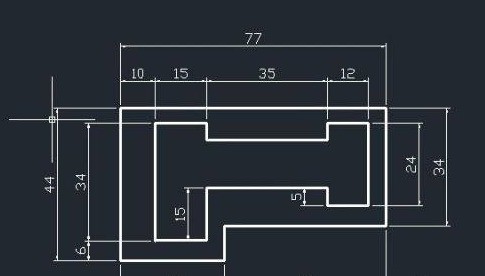
第二步:然后点击Autocad2014菜单栏上的默认菜单(如图所示)。
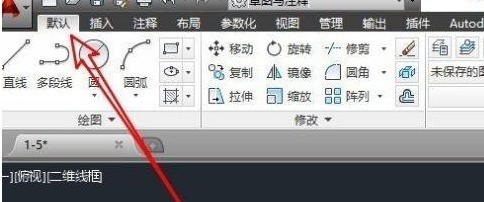
第三步:接着在打开的工具栏上找到特性的下拉按钮(如图所示)。
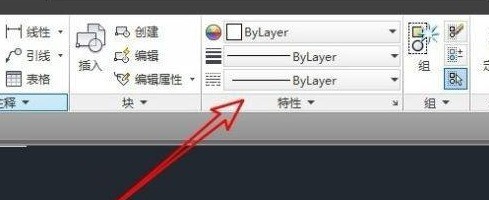
第四步:点击特性下拉按钮,在弹出菜单中拖动透明度的滑块(如图所示)。
第五步:这时可以看到选择的图纸区域透明度已调整好了(如图所示)。
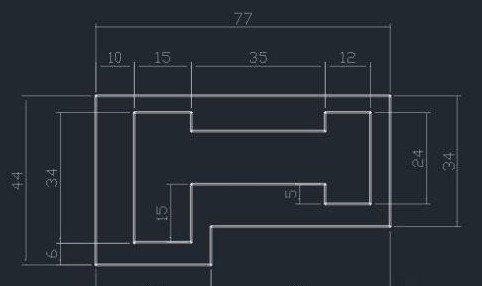
以上是AutoCAD2014怎样设置透明度_AutoCAD2014设置透明度的方法的详细内容。更多信息请关注PHP中文网其他相关文章!




